Cree etiquetas de confidencialidad
Todas las soluciones de Microsoft Purview Information Protection se implementan usando etiquetas de confidencialidad. Para crear y publicar estas etiquetas, vaya al portal de cumplimiento de Microsoft Purview.
Para implementar etiquetas de confidencialidad, una organización debe crear y configurar primero las etiquetas que quiere que estén disponibles para aplicaciones y otros servicios. Por ejemplo, las etiquetas que quiere que vean los usuarios y que se apliquen desde las aplicaciones de Office.
Una vez que una organización crea sus etiquetas de confidencialidad, debe crear una o varias directivas de etiqueta. Al hacerlo, asigna las etiquetas de confidencialidad adecuadas a cada directiva y configura las opciones de directiva.
Nota:
La directiva de etiquetas se encarga de publicar las etiquetas y la configuración de los usuarios y las ubicaciones que elija la organización.
El administrador global de una organización tiene permisos totales para crear y administrar todos los aspectos de las etiquetas de confidencialidad. Si no va a iniciar sesión como administrador global, consulte Permisos necesarios para crear y administrar etiquetas de confidencialidad.
Crear y configurar etiquetas de confidencialidad
En el portal de cumplimiento de Microsoft Purview, seleccione Protección de información en el panel de navegación y, a continuación, seleccione Etiquetas.
En la página Etiquetas, seleccione + Crear una etiqueta para iniciar el asistente de Nueva etiqueta de confidencialidad.
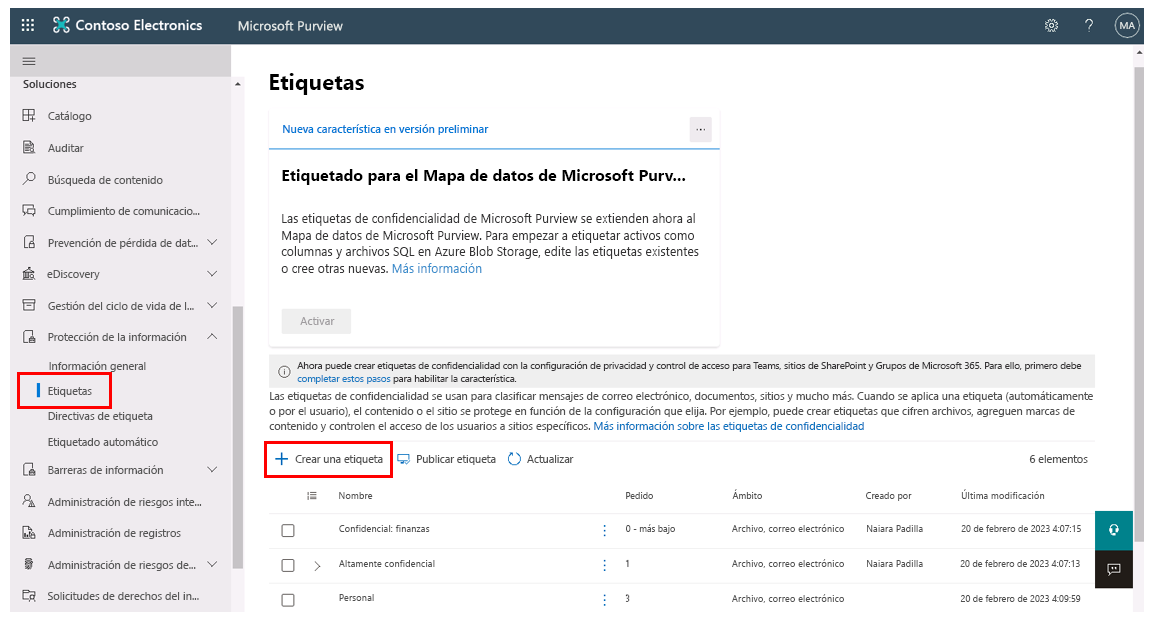
Nota:
De forma predeterminada, los inquilinos no tienen etiquetas. En su lugar, las organizaciones deben crearlas. Las etiquetas del recorte de pantalla muestran las etiquetas predeterminadas que una organización migró de Protección de Microsoft Entra ID.
En el asistente para Nueva etiqueta de confidencialidad, en la página Nombrar y crear información sobre herramientas para la etiqueta, escriba la etiqueta Nombre, Nombre para mostrar, Descripción para los usuarios y, opcionalmente, la Descripción para administradores.
En la página Definir el ámbito para esta etiqueta, las opciones seleccionadas determinan el ámbito de la etiqueta para las opciones de configuración que puede configurar. También determinan dónde muestra el sistema las etiquetas una vez publicadas.
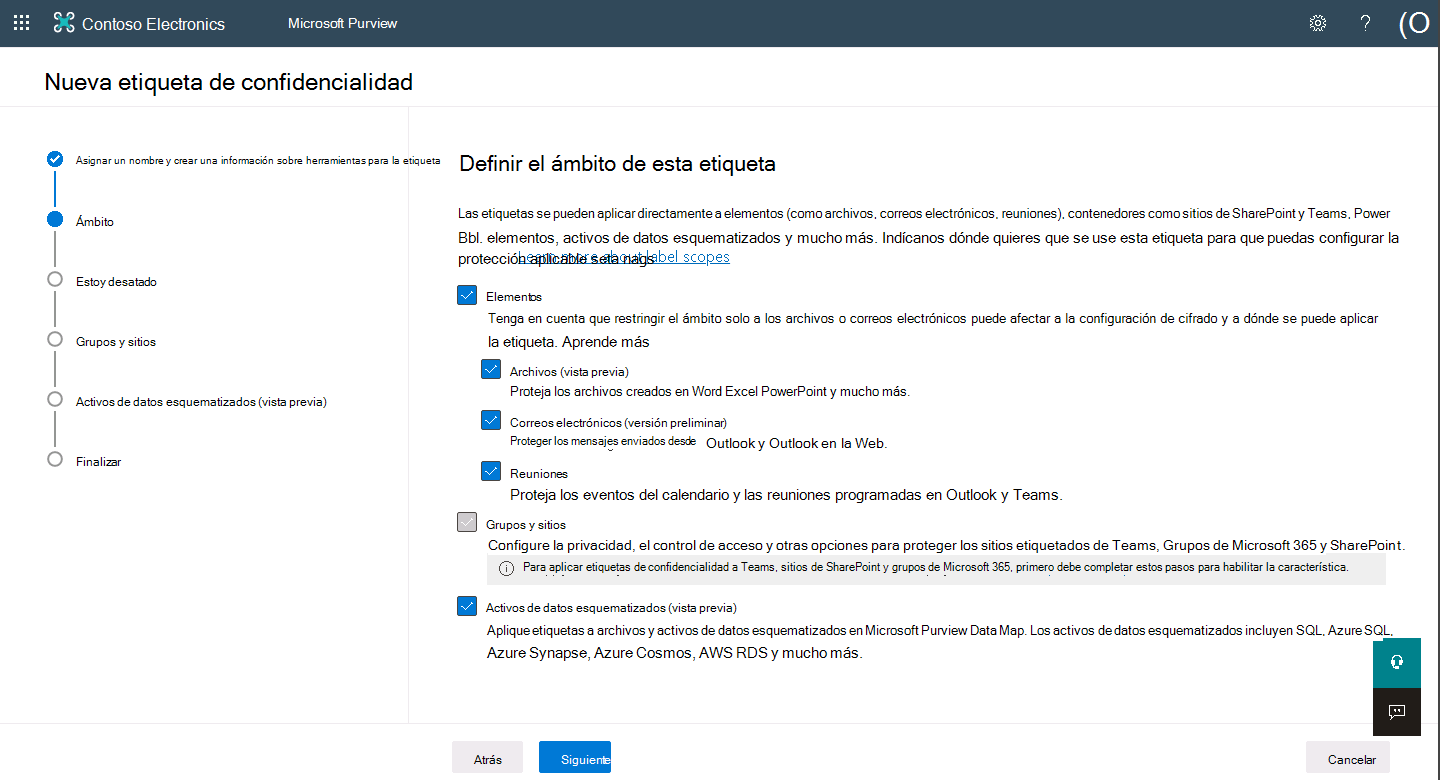
- Si selecciona Archivos y mensajes de correo electrónico, puede configurar las opciones que correspondan a aplicaciones que admiten etiquetas de confidencialidad, como Office Word y Outlook. Si no selecciona esta opción, seguirá viendo la primera página de esta configuración. Sin embargo, no se puede configurar y los usuarios no pueden seleccionar las etiquetas de estas aplicaciones.
- Si selecciona Grupos y sitios, puede configurar las opciones que se apliquen a Grupos de Microsoft 365 y a los sitios de Teams y SharePoint. Si no selecciona esta opción, seguirá viendo la primera página de esta configuración. Sin embargo, no se puede configurar y los usuarios no pueden seleccionar las etiquetas en los grupos y el sitio.
- Para obtener información sobre el ámbito de los activos de datos esquematizados, consulte Etiquetar automáticamente su contenido en Microsoft Purview Data Map.
Siga las indicaciones de configuración para la configuración de la etiqueta. Varias de las opciones de configuración desencadenan varias páginas de configuración. Por lo tanto, es difícil describir todas las páginas de configuración que puede encontrar, ya que dependen de las opciones que seleccione. Para obtener más información acerca de la configuración de las etiquetas, consulte Qué pueden hacer las etiquetas de confidencialidad en la parte de información general. Use la ayuda en la interfaz de usuario para la configuración individual.
Repita estos pasos para crear más etiquetas. Sin embargo, si desea crear una subetiqueta, seleccione primero la etiqueta primaria, después seleccione el icono de puntos suspensivos verticales (Acciones) y, a continuación, seleccione Agregar subetiqueta en el menú que aparece.
Cuando haya creado todas las etiquetas que necesita, revise el orden y, si es necesario, muévalas hacia arriba o hacia abajo. Para cambiar el orden de una etiqueta, seleccione el icono de puntos suspensivos verticales (Acciones) y, a continuación, seleccione Subir o Bajar en el menú que aparece. Para obtener más información, consulte Prioridad de etiquetas (el orden importa) en la parte de información general.
Edición de una etiqueta de confidencialidad
Para editar una etiqueta existente, selecciónela en la lista de etiquetas de la página Etiquetas. Al hacerlo, se abre el panel de detalles de esa etiqueta. En el recorte de pantalla siguiente se muestra el panel de detalles de la etiqueta Confidencial - Finanzas. Para editar la etiqueta, seleccione el botón Editar etiqueta.
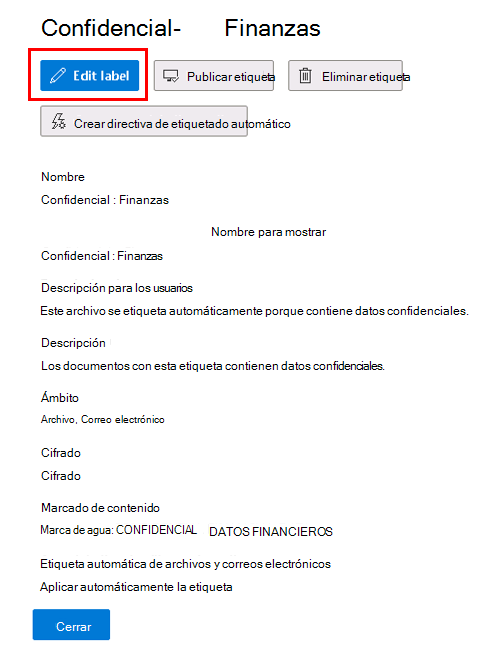
Este botón inicia el asistente para Editar etiquetas de confidencialidad, lo que le permite cambiar toda la configuración de las etiquetas.
Precaución
No elimine una etiqueta a menos que comprenda el impacto para los usuarios. Para obtener más información, consulte Quitar y eliminar etiquetas.
Supongamos que edita una etiqueta que ya ha publicado en una directiva de etiqueta. En ese caso, no es necesario completar ningún paso adicional al finalizar la configuración. Por ejemplo, no es necesario agregarla a una nueva directiva de etiquetas para que los cambios estén disponibles para los mismos usuarios. Sin embargo, sí debe permitir hasta 24 horas para que los cambios se repliquen en todas las aplicaciones y servicios.
Hasta que publique las etiquetas, no podrá seleccionarlas en aplicaciones o en servicios. La siguiente unidad de aprendizaje examina las etiquetas de publicación.
Importante
En la pestaña Etiquetas de la página Protección de información, no seleccione la opción Publicar etiqueta en la barra de menús (o el botón Publicar etiqueta al editar una etiqueta, como se ha visto en el anterior recorte de pantalla de la etiqueta Confidencial - Finanzas), a menos que necesite crear una nueva directiva de etiqueta. Una organización solo requiere varias directivas de etiqueta si sus usuarios necesitan etiquetas diferentes o una configuración de directiva diferente. Como procedimiento recomendado, las organizaciones deben tener el menor número posible de directivas de etiqueta. De hecho, no es raro que una organización tenga una sola directiva de etiqueta para toda la empresa.
Comprobación de conocimientos
Elija la mejor respuesta para cada una de las siguientes preguntas.